Résolu : Bitdefender n’a pas pu télécharger les fichiers du produit
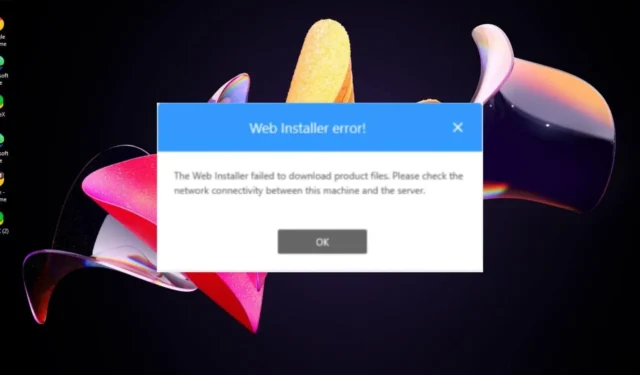
Si le programme d’installation de Bitdefender affiche un message d’erreur indiquant que le téléchargement des fichiers du produit a échoué, la protection de votre appareil peut être compromise.
Bitdefender est l’un des meilleurs antivirus du marché, mais il ne peut être efficace que s’il a été correctement installé. L’échec du téléchargement des fichiers du produit peut être dû à une interruption de la connexion réseau ou à une corruption des fichiers.
Comment télécharger les fichiers des produits défaillants de Bitdefender ?
1. Vérifiez les paramètres du serveur de mise à jour
- Accédez à votre navigateur et connectez-vous au centre de contrôle GravityZone .
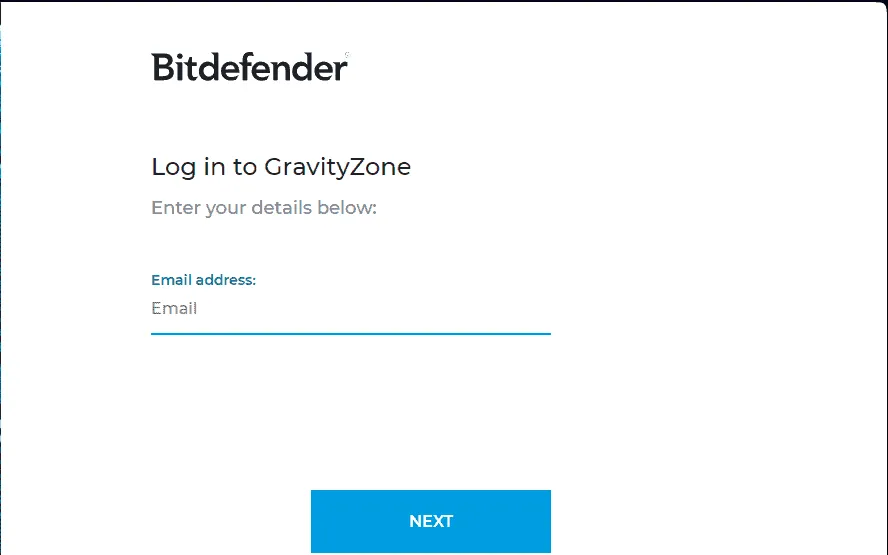
- Allez dans Configuration > Mise à jour > Composants > Paramètres .
- Vérifiez l’ adresse du paquet . Elle doit correspondre à l’une des deux adresses suivantes :
-
download.bitdefender.com/SMB/Hydra/releaseou -
https://download.bitdefender.com/SMB/Hydra/release
-
- Cliquez sur Enregistrer puis essayez à nouveau de télécharger Bitdefender.
Le paramètre de mise à jour automatique de Bitdefender peut continuer à se désactiver et interférer avec le téléchargement des fichiers du produit. Si tel est le cas, consultez notre article sur la façon de mettre fin à cette anomalie.
2. Désactivez la protection en temps réel de Windows Defender
- Tapez Sécurité Windows dans la barre de recherche et cliquez sur le résultat de recherche correspondant.
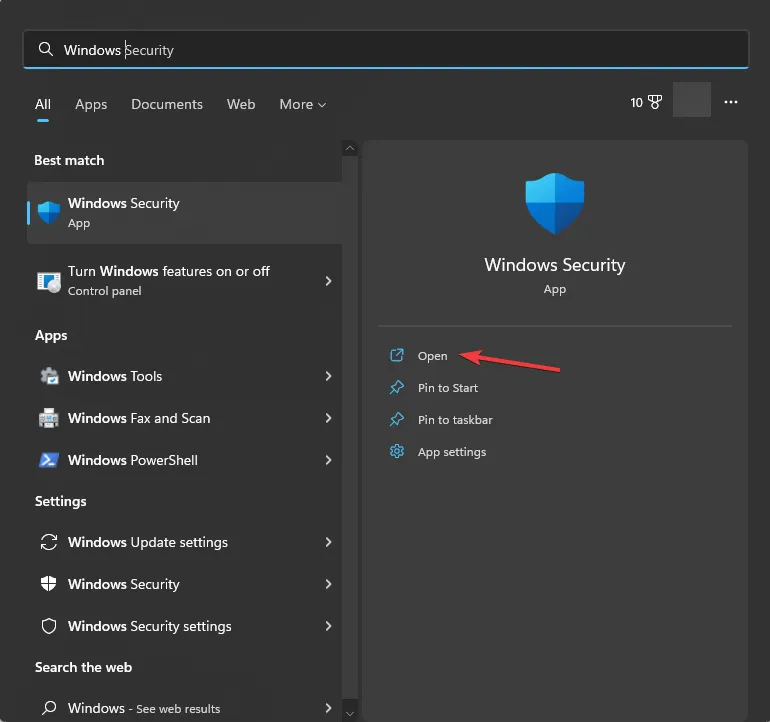
- Cliquez sur Protection contre les virus et les menaces .
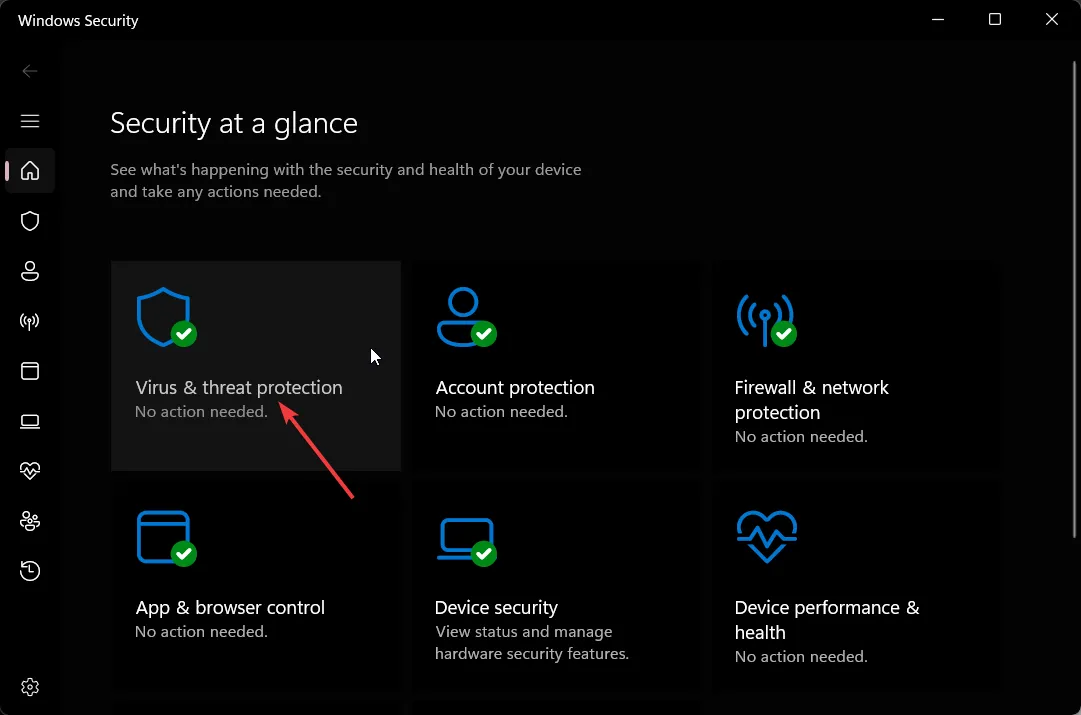
- Faites défiler vers le bas et cliquez sur Gérer les paramètres sous Protection contre les virus et les menaces.
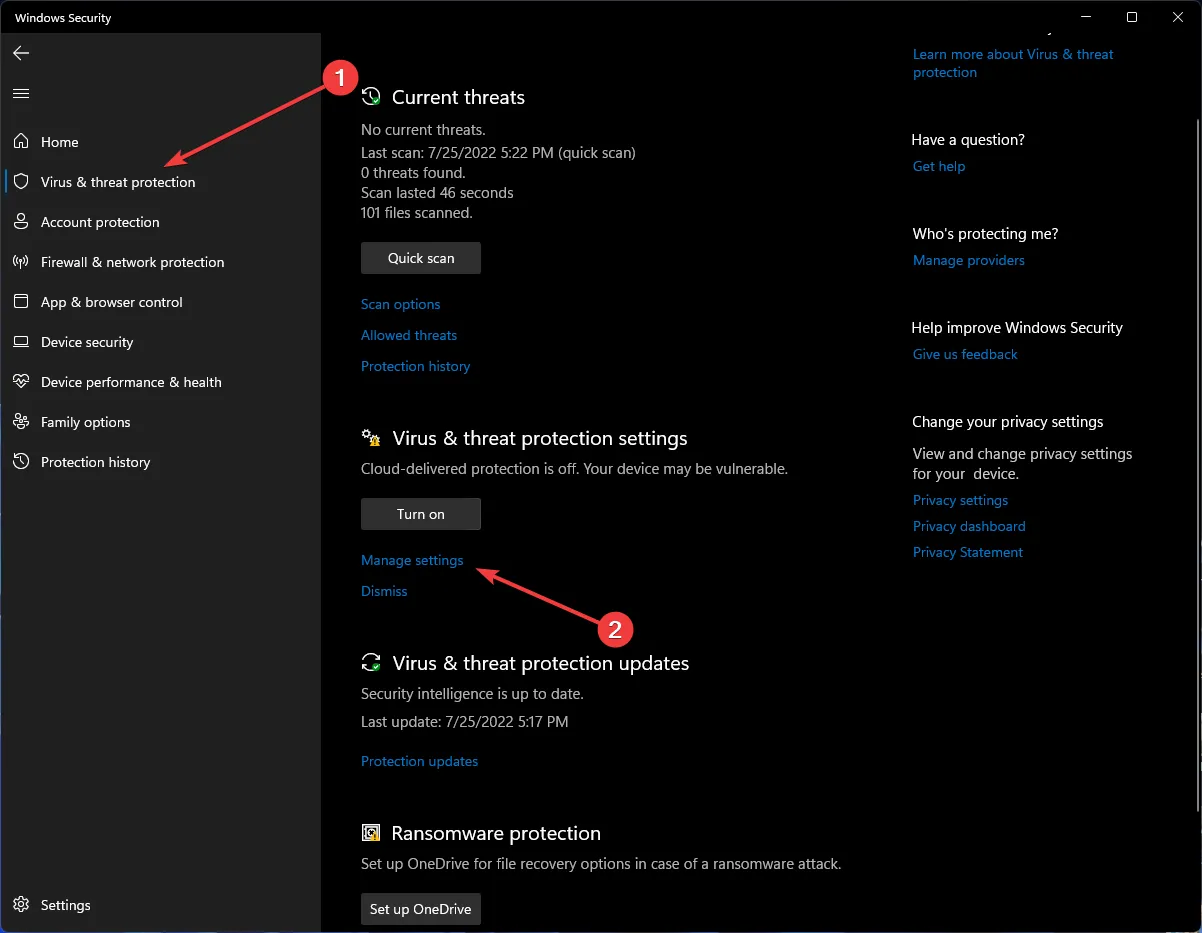
- Enfin, désactivez la protection en temps réel.
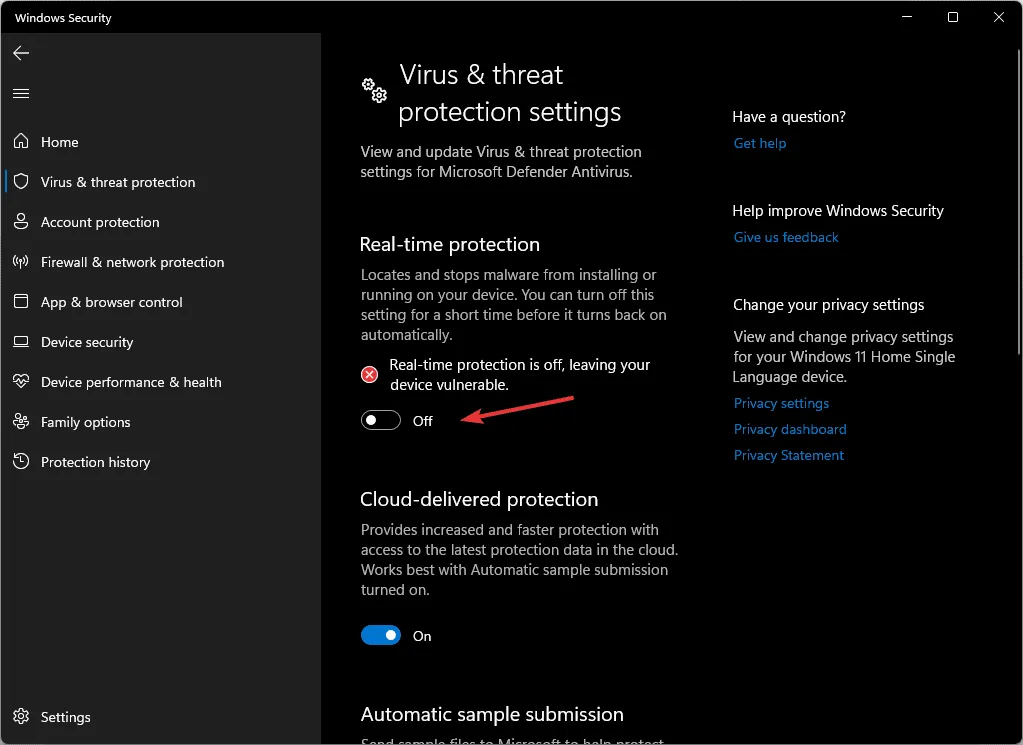
Windows Defender est le programme de sécurité intégré de Microsoft avec protection en temps réel. Lorsque vous installez des programmes, il vérifie ses fichiers et, comme Bitdefender est un autre antivirus, il peut identifier les fichiers du produit comme des faux positifs et les mettre en quarantaine.
La désactivation de la protection en temps réel résoudra le conflit et permettra une installation transparente. N’oubliez pas de la réactiver dès que le processus de téléchargement est terminé pour préserver la sécurité de votre système.
3. Débloquez le programme d’installation de Bitdefender
- Assurez-vous d’avoir téléchargé la dernière version du programme d’installation de Bitdefender .
- Faites un clic droit sur le fichier d’installation de Bitdefender et sélectionnez Propriétés.
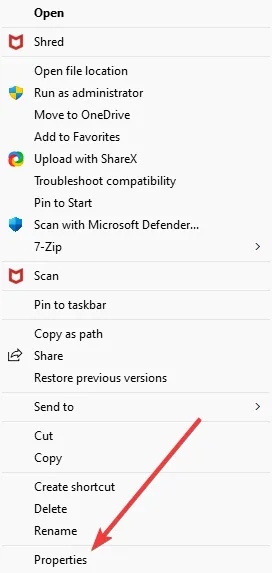
- Cliquez sur le bouton Débloquer sous le bouton Avancé dans le coin inférieur droit.
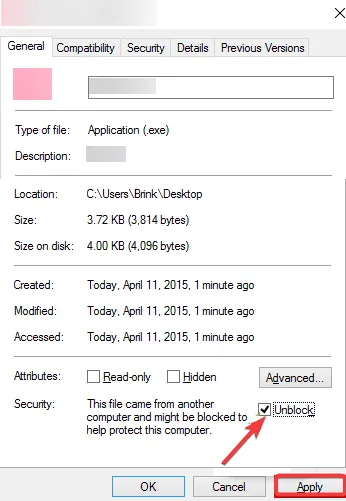
- Enfin, cliquez sur Appliquer et OK pour enregistrer les modifications.
- Exécutez maintenant à nouveau le programme d’installation de Bitdefender et vérifiez si le téléchargement des fichiers du produit échoue toujours.
4. Réparez le client Bitdefender
- Quittez Bitdefender s’il est en cours d’exécution.
- Appuyez sur Windows la touche + R pour ouvrir Exécuter, tapez panneau de configuration et appuyez sur .Enter
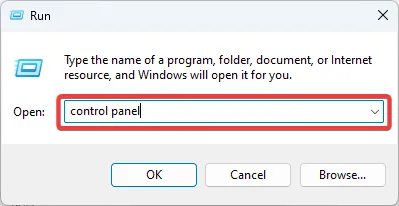
- Maintenant, allez dans Programmes, puis Programmes et fonctionnalités.
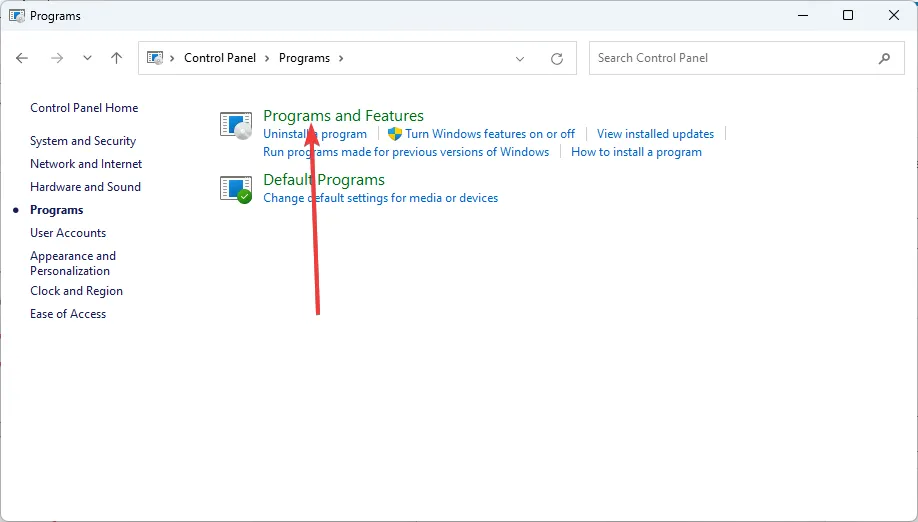
- Sélectionnez Bitdefender dans la liste des programmes et cliquez sur le bouton Désinstaller.
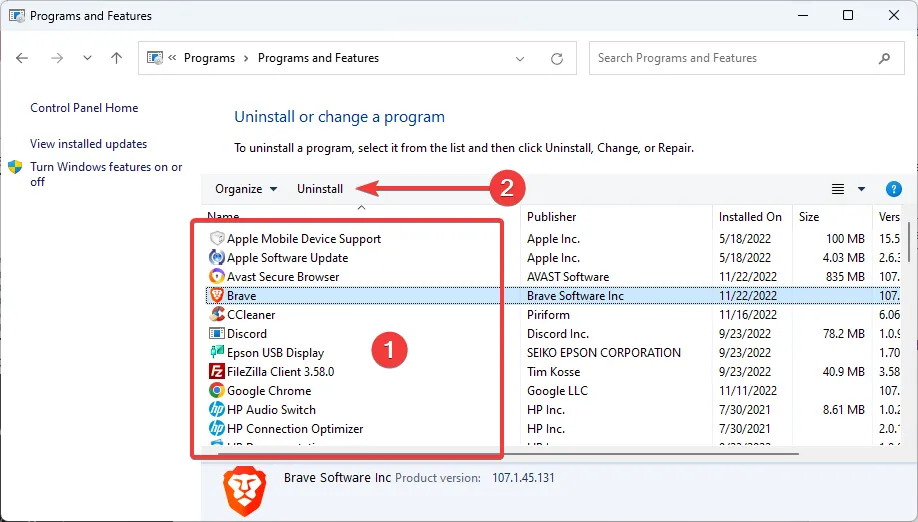
- Suivez les instructions à l’écran et sélectionnez Réparer .
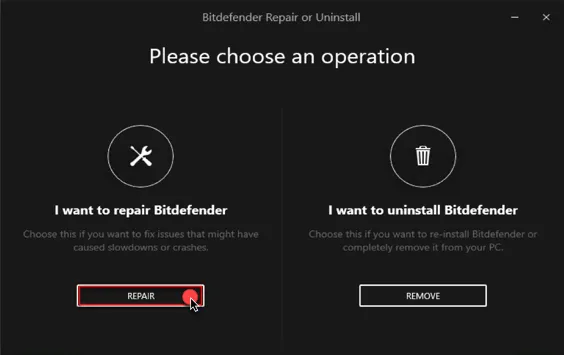
- Enfin, relancez Bitdefender et essayez d’installer la mise à jour en attente.
Pour éviter de tels problèmes à l’avenir, assurez-vous de télécharger Bitdefender à partir de la source officielle ou d’un revendeur vérifié et fiable. Assurez-vous également que votre connexion Internet est rapide et stable pour éviter les interruptions.
Et si votre réseau est jugé dangereux par Bitdefender, nous savons exactement quoi faire. Pour une utilisation efficace des ressources système, contrôlez l’utilisation élevée du processeur par Bitdefender afin de garantir le bon fonctionnement des autres opérations système.
Cela nous amène à la fin, mais faites-nous savoir si vous avez d’autres conseils que vous aimeriez partager dans la zone de commentaires ci-dessous.



Laisser un commentaire